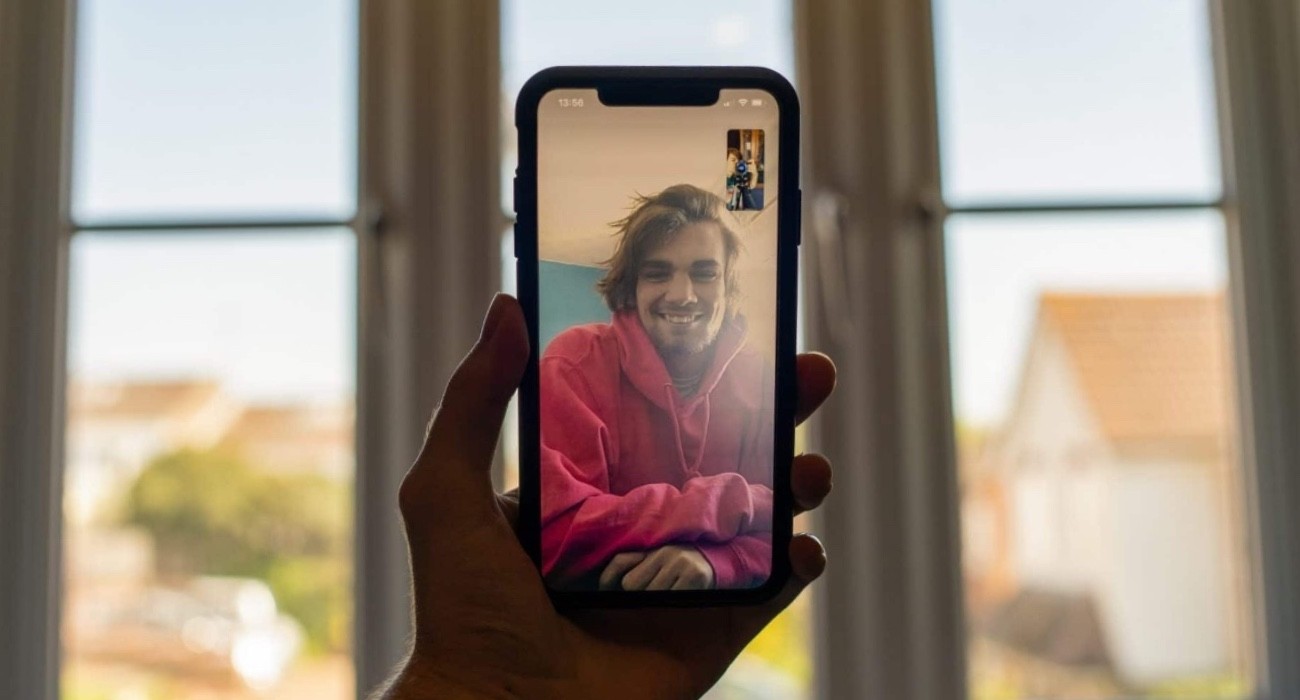FaceTime jest jednym z najpopularniejszych narzędzi do komunikacji video oferowanych przez Apple, dostępnym na wielu urządzeniach – iPhone, iPad, MacBook, iMac.
To bezpłatna aplikacja, która umożliwia prowadzenie rozmów video oraz głosowych między użytkownikami Apple. Mimo, że jest ona generalnie niezawodna, niekiedy mogą zdarzyć się problemy, które utrudniają bądź uniemożliwiają korzystanie z niej. Jednym z nich jest problem z logowaniem do FaceTime. Jak poradzić sobie z taką sytuacją?
FaceTime nie działa – co robić?
Pierwszą rzeczą, którą powinniśmy sprawdzić, jest dostępność usługi FaceTime. Okazuje się, że czasem usługi Apple mogą mieć chwilowe przerwy w działaniu. Aby to sprawdzić, możemy odwiedzić stronę apple.com. Jeżeli obok ikony FaceTime widnieje żółta lub czerwona kropka, oznacza to, że usługa może mieć chwilowe problemy techniczne.
Jeżeli dostępność usługi FaceTime jest prawidłowa, spróbujmy zastosować stare, ale wciąż skuteczne podejście do rozwiązywania problemów technicznych – czyli wyłączenie i ponowne włączenie programu. Możemy to zrobić, klikając prawym przyciskiem myszy ikonę FaceTime na pasku Dock, a następnie wybierając opcję “Wyjdź”. Alternatywnie, możemy wymusić zamknięcie programu, wybierając menu Apple w lewym górnym rogu ekranu, a następnie “Wymuś zakończenie”. Następnie wybieramy FaceTime z listy aplikacji i klikamy “Wymuś zakończenie”. Po wykonaniu tych czynności, uruchamiamy FaceTime ponownie i sprawdzamy, czy problem z logowaniem został rozwiązany.
Innym możliwym rozwiązaniem jest opróżnienie pamięci podręcznej DNS. Wydaje się to być skomplikowane, ale jest to prosta procedura, która polega na wprowadzeniu kilku poleceń w terminalu. W celu tego, uruchamiamy Terminal za pomocą Spotlight lub Finder, a następnie wpisujemy: sudo dscacheutil -flushcache; sudo killall -HUP mDNSResponder. Po wpisaniu hasła do naszego konta na Macu, pamięć podręczna DNS zostanie opróżniona, co może pomóc w rozwiązaniu problemu.
Kolejnym krokiem może być upewnienie się, że ustawienia daty i godziny na naszym urządzeniu są prawidłowe. Aby to zrobić, klikamy menu Apple w lewym górnym rogu ekranu, a następnie wybieramy “Ustawienia systemowe. W kolejnym oknie wybieramy “Data i godzina” i zaznaczamy opcję “Ustaw datę i godzinę automatycznie”. To zapewnia, że nasze urządzenie jest zawsze zsynchronizowane z czasem systemowym, co jest ważne dla poprawnego działania wielu usług, w tym FaceTime.
Jeżeli żadne z powyższych rozwiązań nie pomogło, można spróbować zresetować ustawienia sieciowe naszego urządzenia. To jest bardziej radykalne rozwiązanie, które powinno być używane tylko w ostateczności, gdyż spowoduje to usunięcie wszystkich zapisanych sieci Wi-Fi oraz innych ustawień sieciowych. Warto jednak spróbować, jeżeli inne metody nie przyniosły pożądanego efektu.
Każde urządzenie może mieć swoje specyficzne problemy, jednak zasady rozwiązywania problemów są często podobne. Pamiętajmy, aby zawsze rozpocząć od prostych rozwiązań, takich jak ponowne uruchomienie aplikacji lub urządzenia, a następnie stopniowo przechodzić do bardziej zaawansowanych metod. Cierpliwość i systematyczność to klucz do rozwiązania większości problemów technicznych.